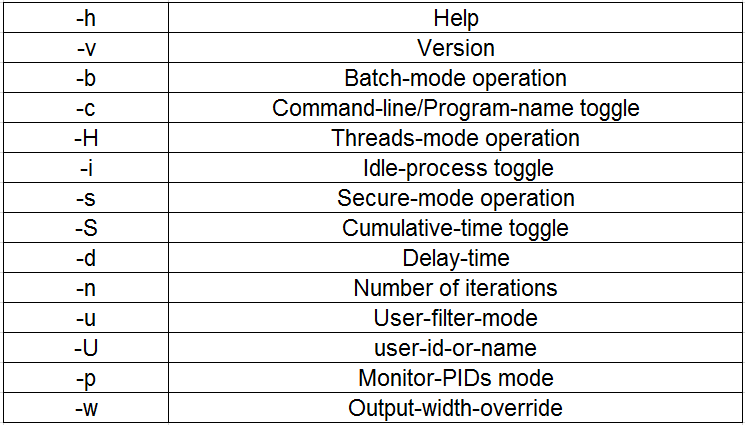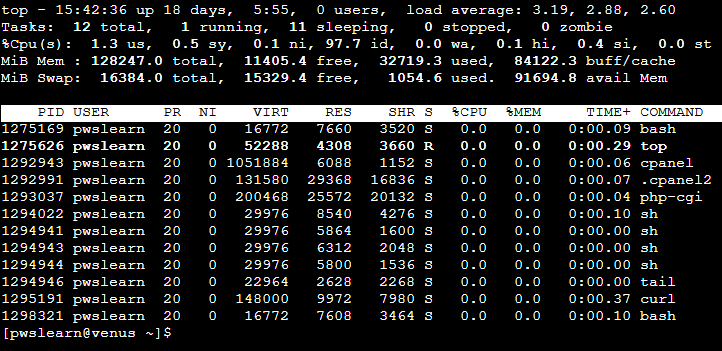راهنمای دستور top در ترمینال سی پنل

در این آموزش پارس وب سرور، به بررسی یکی از دستورات مهم و کاربردی به نام دستور top که در ترمینال سی پنل قابل اجرا هست و اطلاعات کامل و مفیدی از پروژه در اختیار ما قرار میدهد، می پردازیم. در ادامه این پست آموزشی با ما همراه باشید.
در هاست پایتون ، هاست نود جی اس، هاست لاراول و هاست اختصاصی دسترسی به ترمینال فراهم است و میتوان برخی دستورات را به صورت مستقیم در ترمینال وارد کرد. در این آموزش میخواهیم دستور top را بررسی کنیم.
دستور top در سی پنل
استفاده دستور top در ترمینال اطلاعات کامل و مفیدی از هاست و فعالیتهایی که در هاست در حال اجرا هست را به ما نشان میدهد. دستور top در هنگامیکه پروژه با خطا و ارور مواجه شده است، به ما کمک میکند که اطلاعات بیشتری از پردازشهای در حال اجرا داشته باشیم.
با دستور top اطلاعاتی مانند میزان لود، تعداد یوزرهای فعال، زمان آپتایم، فرآیندهای در حال اجرا، شناسه فرآینده ها، فضای رم، میزان swap و … برای ما در ترمینال نمایش داده میشود.
شکل کلی دستور به صورت زیر میباشد :
top -hv | -bcHisS -d delay -n limit -u|U user | -p pid -w [cols]
آپشن های دستور top در جدول زیر نمایش داده شده است
برای خارج شدن از دستور top ، با زدن کلید q خارج میشویم.
اطلاعات نمایش داده شده در دستور top
در ادامه، طبق تصویر بالا، اطلاعات نمایش داده شده در ترمینال و مواردی که باید بررسی کنیم:
ردیف اول:
- دستور وارد شده:
top - ساعت سرور
- کلمه
upکه مقدار uptime سرور را نشان میدهد. - تعداد یوزرها (Users)
- میزان لود منابع سرور به صورت 1 دقیقه، 5 دقیقه و 15 دقیقه.
- دستور وارد شده:
ردیف دوم:
- تعداد تسکها (Tasks)
- total: جمع پروسسها
- running: تعداد پروسسهای در حال اجرا
- sleeping: تعداد پروسسهای در انتظار (زمینه)
- stopped: تعداد پروسسهای متوقف شده یا خاتمه یافته
- zombie: تعداد پروسسهای غیرفعال
- تعداد تسکها (Tasks)
ردیف سوم:
- مقادیر مصرف سی پی یو (CPU usage)
ردیف چهارم:
- مقادیر مصرف رم (RAM usage)
- میزان باقی مانده
- فضای کل
- مقدار کش شده
- مقادیر مصرف رم (RAM usage)
ردیف پنجم:
- مقادیر مصرف رم مجازی (swap) و فضای باقیمانده.
جدول پروسسها:
در زیر ردیف پنجم، جدول پروسسها قرار دارد که لیست کامل پروسسهای در حال اجرا را نمایش میدهد.
- PID: شناسه اختصاصی پروسس یا همان شناسه فرآیند است.
- USER: یوزر یا همان کاربر مربوط به آن پروسس است.
- PR: اولویت بندی پروسسها
- NI: اولویت بندی پروسسها بر اساس ارزش عددی که عدد 20- بالاترین سطح اولویت است.
- VIRT: میزان مصرف رم مجازی (swap)
- RES: میزان مصرف رم فیزیکی
- SHR: میزان حافظه مشترک قابل استفاده سایر پروسسها به واحد kb.
وضعیت پروسسها:
- S: وضعیت پروسس که به حالتهای زیر میتواند باشد:
- R: در حال اجرا
- S: حالت در انتظار
- Z: حالت زامبی
- D: حالت در انتظار بدون وقفه
- T: حالت پایان یافته یا متوقف شده.
- CPU%: میزان مصرف پروسس از سی پی یو به درصد.
- MEM%: میزان مصرف پروسس از رم به درصد.
- +TIME: مجموع زمان پردازش سی پی یو (CPU Time).
- COMMAND: لیست دستوراتی که در حال انجام هستند.
کلیدهای کاربردی در دستور top:
- kill یا k: برای کشتن یک پروسس
- q یا ctrl+c: برای خارج شدن از دستور top
- c: برای نمایش پروسسها بر اساس میزان مصرف سی پی یو
- n: برای تعیین تعداد نمایش پروسسها
- i: برای نمایش پروسسهای پرمصرف منابع
- space: برای رفرش لیست نمایش داده شده
- Esc: برای خارج شدن از دستور وارد شده
دستورهای مفید:
- top -v: برای مشاهده ورژن دستور top
- top -d 10: برای بروز کردن اطلاعات نمایش داده شده هر 10 ثانیه
- top -u username: برای نمایش پروسسهای کاربر مربوطه
استفاده از دستور kill
در برخی از پروژهها نیاز است که پروسسهای خاصی را kill کنیم.
- میتوانیم با دستور
kill -lلیست تمام دستورهای ترکیبی kill را مشاهده کنیم. - برای مثال، با دستور
kill -9 pidمیتوانیم پردازشهای مربوط به آن PID را kill کنیم.
در صورتی که هرگونه سوالی در مورد این مطلب داشتید میتونید در قسمت تیکت ها از کارشناسان ما کمک بگیرید.